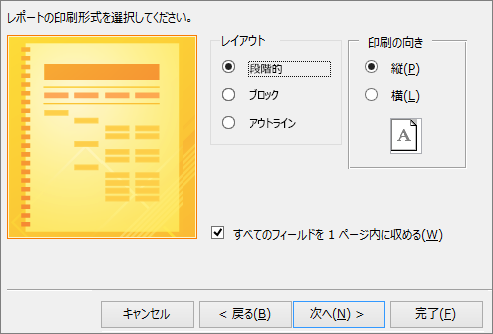ACCESS クイック スタートのヒント
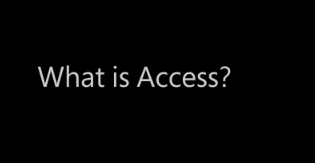
Accessを使用すると、コードを記述したり、データベースの専門家になったりすることなく、データベースを構築できます。

ACCESS RUNTIME無料版ダウンロード2010,2013,2016,2019,365 Access Runtime ランタイム(無料):Accessで作成されたファイル(データ入力など)を実行し、編集および設計機能なしで、Accessプロジェクトを実行するための必要なコンポーネントだけを提供します。
目次
適切に設計されたテンプレートは、データベースを迅速に構築するのに役立ちます。 クエリを使用して、必要なデータを簡単に見つけます。 簡単なデータ入力用のフォームをすぐに作成します。 グループ化レポートと要約レポートでデータを要約します。 多数のガイドが、作業を開始し、生産性を維持するのに役立ちます。
データベースを作成する
- Accessをオープンします。
Accessが既に開いている場合は、[ファイル]> [新規]を選択します。
- [空のデータベース]を選択します。またはテンプレートを選択してください。
- データベースの名前を入力し、場所を選択して、[作成]を選択します。
必要な場合は、データベースを開くときに黄色メッセージバーの「有効内容」を選択します。 下図はAccess 2016を例に: Yahooショッピングでは、1台または2台のコンピューターにインストール可能なAccess 2019ソフトウェアを9,800〜15,000円の価格で販売しています。 Accessのフルバージョンを使用する場合は、ぜひ貴方に考えてもらいたい。 
Excelからデータをインポートする
- Excelブックを開き、各列にタイトルと一貫したデータ型が含まれていることを確認してから、データの範囲を選択します。
- 「外部データ」を選択し>“Excel”
- 。[ブラウズ]を選択してExcelファイルを見つけ、デフォルトを受け入れて、クリックしますします。
- [空のデータベース]を「先頭の行には列見出しが含まれていますか?」を選択して、「次へ」を選択しますします。
- ウィザードの残りを完了して、「完了」を クリックしますします。
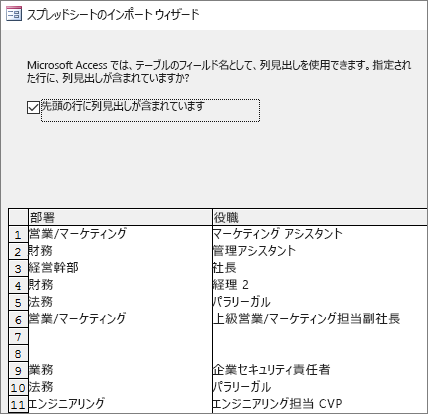
クエリを作成する
クエリを作成して、特定のデータを 探し出します。
- 「作成」を選択し>「クエリウィザード」。
- [空のデータベース]を選択しまデフォルトを受け入れて、クリックしますします。
- フィールドを含むテーブルを選択し、必要な「選択可能なフィールド」を「選択したフィールド」に追加して、「次へ」を選択「次へ」を選択しますします。
- データシートビューでクエリを開くか、デザインビューでクエリを変更するかを選択します。「完了」を クリックしますします。
 分割フォームを作成します。 フォームを分割すると、2つのデータビュー(「データテーブルビュー」と「フォームビュー」)が同時にレンダリングされます。 たとえば、データシートビューを使用してレコードを検索し、フォームビューを使用してレコードを編集します。
分割フォームを作成します。 フォームを分割すると、2つのデータビュー(「データテーブルビュー」と「フォームビュー」)が同時にレンダリングされます。 たとえば、データシートビューを使用してレコードを検索し、フォームビューを使用してレコードを編集します。
- ナビゲーション ウィンドウで、データを含むテーブルまたはクエリを選択します。
- [作成]> [その他のフォーム]> [フォームの分割]を選択します。
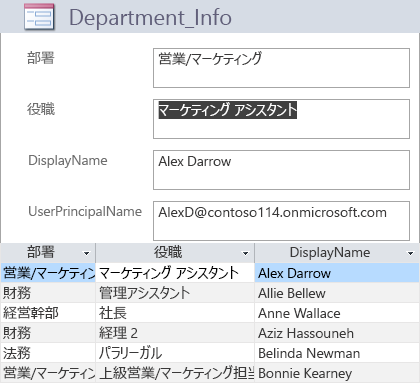
レポートを作成する
- [作成]> [レポートウィザード]を選択します。
- テーブルまたはクエリを選択し、[利用可能なフィールド]の各フィールドをダブルクリックして、レポートに追加します。可用字段”中要添加到报表的每个字段,选择“「次へ」を選択しますします。
- グループ化するフィールドをダブルクリックして、[次へ]を選択します。「次へ」を選択しますします。
- ウィザードの残りを完了して、「完了」を クリックしますします。